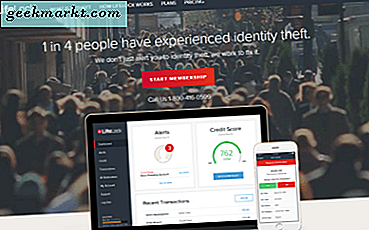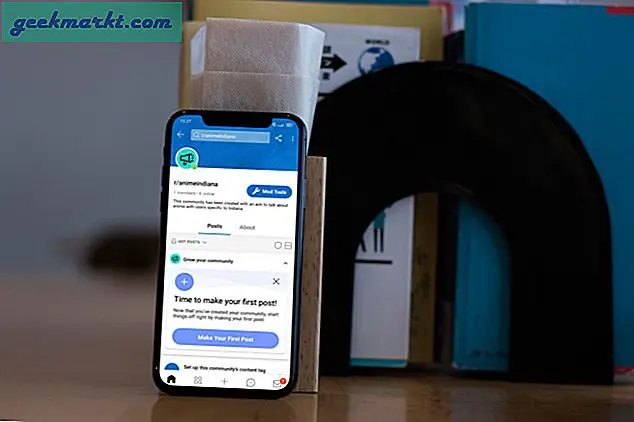इंटरनेट-सक्षम उपकरणों में भारी वृद्धि का मतलब है कि कई घरों में अब मॉडेम और राउटर दोनों हैं। एक बार जब हम एक कंप्यूटर को हमारे इंटरनेट मॉडेम से कनेक्ट कर रहे थे, तो अब हमें हर समय ऑनलाइन होने की आवश्यकता को पूरा करने के लिए कई भौतिक और वायरलेस कनेक्शन की आवश्यकता है। इसका मतलब है कि हर किसी को कुछ बुनियादी राउटर समस्या निवारण पता होना चाहिए और यही आज का ट्यूटोरियल है।
राउटर बहुत जटिल हो सकते हैं लेकिन सरल सिद्धांतों पर काम करते हैं। यदि हम यहां मूल बातें और कुछ सामान्य समस्याएं शामिल करते हैं, तो उम्मीद है कि आप दैनिक आधार पर आने वाले कई मुद्दों का निवारण करने में सक्षम होना चाहिए। तो यहां कुछ सामान्य परिदृश्य हैं जो आपके घर नेटवर्क को आसानी से चलने में मदद करते हैं।
चूंकि अलग-अलग राउटर के पास अलग-अलग इंटरफेस होते हैं, इसलिए आपको परिवर्तन करने के तरीके पर विशिष्ट निर्देश देना असंभव है। मैं आपको दिखाऊंगा कि आपको क्या करना है, लेकिन मुझे डर है कि यह पता लगाने के लिए कि आप कैसे हैं। आपके राउटर मैनुअल या सपोर्ट वेबसाइट के पास जवाब होना चाहिए। मैं आमतौर पर ऐसे ट्यूटोरियल बनाना पसंद नहीं करता जो क्रियाशील नहीं हैं, लेकिन वहां रूटर की विविध विविधता असंभव कर रही है।

यदि आप इंटरनेट से कनेक्ट नहीं कर सकते हैं
यदि आप एक सुबह उठते हैं और इंटरनेट से कनेक्ट नहीं हो सकते हैं, तो कुछ बुनियादी चेक बहुत मदद कर सकते हैं।
सबसे पहले, कनेक्ट करने के लिए उपयोग कर रहे डिवाइस की जांच करें। क्या यह एकमात्र ऐसा है जो इंटरनेट तक नहीं पहुंच सकता है या अन्य डिवाइस प्रभावित हैं? अगर यह सिर्फ वह डिवाइस है, तो इसे रीबूट करें और पुनः प्रयास करें।
यदि यह सभी डिवाइस है, तो यह सुनिश्चित करने के लिए कि दोनों संचालित और सक्रिय हैं, अपने मॉडेम और राउटर की जांच करें। आमतौर पर, दोनों सफेद या हरे रंग की रोशनी प्रदर्शित करेंगे। एम्बर या नारंगी रोशनी चेतावनी रोशनी हैं और लाल आमतौर पर अधिक गंभीर होते हैं।
यदि राउटर या मॉडेम रोशनी सभी सामान्य हैं, तो दोनों डिवाइस 10 सेकंड के लिए बंद करें। उन्हें फिर से पावर करें, आईएसपी से कॉन्फ़िगरेशन फ़ाइलों को डाउनलोड करने और काम करना शुरू करने के लिए उन्हें कम से कम 60 सेकंड दें। अगर सभी रोशनी हरे रंग की हैं, तो सबसे तेज़ हैं।
अस्थायी कनेक्शन मुद्दों
अस्थायी कनेक्शन समस्याएं किसी भी चीज की हो सकती हैं लेकिन हमें अपनी समस्या निवारण के हिस्से के रूप में मूल बातें जांचनी चाहिए।
- राउटर को पावर की जांच करें और मॉडेम सुरक्षित है और ढीला नहीं है।
- सभी ईथरनेट केबल्स सुरक्षित हैं और ढीले नहीं हैं।
- राउटर और मॉडेम दोनों पर गतिविधि रोशनी की निगरानी करें। यदि कनेक्शन लाइट आपके मॉडेम पर समय-समय पर नारंगी जाता है, तो यह गलती का नेटवर्क है और न ही आपके डिवाइस।
- नेटवर्क तक पहुंचने वाले उपकरणों को रीबूट करें।
मानक वायर्ड नेटवर्क में, इन चरणों में से एक आमतौर पर समस्या को ठीक करेगा।
वायरलेस नेटवर्क में, इंटरमीटेंट कनेक्शन आमतौर पर राउटर कॉन्फ़िगरेशन के कारण होते हैं। अपने राउटर में लॉग इन करें और किसी भी लॉग की जांच करें। 'डिस्कनेक्शन', 'रीसेट', 'कॉन्फ़िगरेशन' और ऐसे शब्दों की तलाश करें। यदि आप उन्हें देखते हैं और मॉनिटर करते हैं तो अपने राउटर को रीबूट करें।
वायरलेस चैनल बदलें। अपने राउटर के वायरलेस कॉन्फ़िगरेशन पेज से, वायरलेस चैनल को एक जोड़े को दोबारा बदलें और रीस्ट करें। अपार्टमेंट इमारतों या स्थानों में जहां बहुत सारे नेटवर्क हैं, वे संघर्ष कर सकते हैं जो आबादी का कारण बन सकता है।
यदि आपके पास स्मार्टफ़ोन है, तो ऐसे ऐप्स हैं जो वायरलेस नेटवर्क को स्नीफ कर सकते हैं यह देखने के लिए कि कौन से चैनल उपयोग में हैं। इनमें से एक पर विचार करें, मूल्यांकन करें कि कौन से चैनल उपयोग में हैं और अपना स्थानांतरित करें ताकि कम से कम दो चैनल आपके और निकटतम अन्य लोगों के बीच हों।

इंटरनेट का उपयोग कर सकते हैं लेकिन वेबसाइट नहीं
यह एक बहुत ही आम घटना है लेकिन राउटर के लिए जरूरी नहीं है। यह लक्षण आमतौर पर DNS (डोमेन नाम सेवा) पर जाता है जो यूआरएल को आईपी पते में बदल देता है।
- सबसे पहले जांच करें कि यह केवल एक डिवाइस या कई डिवाइस हैं जो नेट तक पहुंच सकते हैं लेकिन वेब पेज नहीं।
- अगर यह सिर्फ एक डिवाइस है, तो इसे रीसेट करें। अगर यह एक फोन है, तो फोन रीबूट करें। यदि यह कंप्यूटर है, तो या तो कंप्यूटर को रीबूट करें या नेटवर्क कार्ड को अक्षम करें और फिर इसे फिर से सक्षम करें।
- यदि यह एकाधिक डिवाइस है, तो राउटर और मॉडेम दोनों पर रोशनी की जांच करें। यदि कोई समस्या है तो रीबूट करें।
- यदि आप अपने आईएसपी DNS सर्वर का उपयोग करते हैं, तो अपने मॉडेम को रीबूट करें।
- यदि आप अपने राउटर के माध्यम से तीसरे पक्ष के DNS का उपयोग करते हैं, तो अपने राउटर को रीबूट करें।
- यदि यह काम नहीं करता है, तो उस डिवाइस में लॉग इन करें जो DNS को नियंत्रित करता है और 8.8.8.8 और 8.8.4.4 को DNS पते और रीस्टेस्ट के रूप में जोड़ता है। ये Google के DNS सर्वर हैं। यदि आपका Google पहले से ही सेट हो चुका है, तो OpenDNS के लिए 208.67.222.222 और 208.67.220.220 आज़माएं।
रीबूट के साथ DNS सर्वर या रीफ्रेशिंग DNS को बदलना समस्या को ठीक करना चाहिए। यदि नहीं, तो DNS सर्वर बदलना निश्चित रूप से चाल करेगा। आपके नेटवर्क को सेट अप करने के आधार पर, DNS को आपके राउटर या मॉडेम द्वारा नियंत्रित किया जाएगा। उन दोनों को जांचें कि यह देखने के लिए कि कौन सी DNS कर्तव्यों का प्रदर्शन कर रहा है।
धीमी वायरलेस कनेक्शन
धीमे वायरलेस कनेक्शन अविश्वसनीय रूप से निराशाजनक हैं लेकिन उनका हमेशा मतलब नहीं है कि कुछ गलत है। कभी-कभी, बहुत से लोग एक बार में बहुत अधिक करने की कोशिश कर रहे हैं। कुछ बुनियादी राउटर समस्या निवारण चरणों को आपको बताना चाहिए।
वायर्ड एक्सेस की जांच करें। क्या यह धीमा या तेज़ है? अगर ईथरनेट भी धीमा है, तो आईएसपी में समस्या हो सकती है। आप सुनिश्चित करने के लिए राउटर और मॉडेम दोनों को रीबूट कर सकते हैं।
अपने राउटर में लॉग इन करें और देखें कि कितने लोग जुड़े हुए हैं। आपके राउटर में कनेक्टेड डिवाइस या नेटवर्क मैप दिखाने की क्षमता होनी चाहिए। यह भी उपयोगी है कि कोई भी आपके वायरलेस नेटवर्क का उपयोग कर रहा है जो नहीं होना चाहिए।
वायरलेस चैनल की जांच और बदलने के लिए ऊपर वर्णित चेक करें। आपके साथ हस्तक्षेप करने वाला एक नया कनेक्शन हो सकता है। यदि आवश्यक हो तो चैनल बदलें।
वायुयान या राउटर खुद को ले जाने पर विचार करें। राउटर स्थिति प्राप्त करना सही अभ्यास लेता है। अपनी इमारत में सर्वोत्तम परिणाम प्राप्त करने के लिए स्थिति के साथ प्रयोग। घर जितना बड़ा होगा, उतना ही केंद्र जितना आपको राउटर लगाने की जरूरत है। अगर आप भी कर सकते हैं इष्टतम गति के लिए हवाई कोण कोण।
सामान्य राउटर समस्या निवारण
यदि आप नेटवर्क समस्याएं रखते हैं लेकिन यह पता नहीं लगा सकते हैं कि क्यों, मेरी अंतिम समस्या निवारण युक्ति में फ़ैक्टरी रीसेट शामिल है। यह किसी भी कॉन्फ़िगरेशन या फ़र्मवेयर त्रुटियों को फ़्लश कर सकता है जो आपके नेटवर्क में हस्तक्षेप कर सकता है। यह अंतिम उपाय का एक कदम है हालांकि और अन्य सभी युक्तियों को समाप्त करने के बाद ही प्रयास किया जाना चाहिए।
राउटर को रीसेट करने के साथ ही यह सभी सेटिंग्स को फ़ैक्टरी डिफ़ॉल्ट पर वापस कर देगा। यदि आपने अपने नेटवर्क को अपनी विशिष्ट जरूरतों के अनुसार कॉन्फ़िगर किया है तो आपको इसे एक बार फिर कॉन्फ़िगर करने की आवश्यकता होगी। यदि आपको फ़ैक्टरी रीसेट करना है, तो ऐसा करने से पहले किए गए सभी बदलावों को ध्यान में रखना महत्वपूर्ण हो सकता है। यह भी ध्यान रखें कि डिफ़ॉल्ट उपयोगकर्ता नाम और पासवर्ड भी वापस आ जाएगा।
फिर:
अपने राउटर को चारों ओर घुमाएं ताकि आप पीछे देख सकें। आपको कहीं भी रीसेट किए गए एक रिक्त पिन्होल को देखना चाहिए। छेद में कुछ लंबा और पतला रखें, दृढ़ता से दबाएं जब तक आप आंदोलन महसूस न करें और इसे 10 सेकंड तक रखें। चलो और राउटर रीबूट करने दें। राउटर खुद को अद्यतन करता है या नहीं, इस पर निर्भर करता है कि इसमें एक या दो मिनट लग सकते हैं। पूरी तरह से बूट होने के बाद retest।
बेसिक राउटर समस्या निवारण होम नेटवर्क के अधिकांश मुद्दों को ठीक कर सकता है और इसके साथ प्रयोग करने योग्य है। कम से कम अब आपके पास कुछ विचार हैं कि यदि आप कोशिश करना चाहते हैं तो क्या करना है।